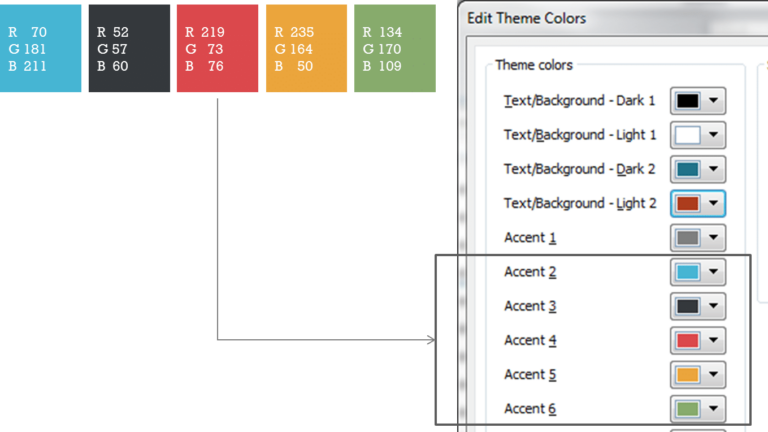Как подключиться по SSH к серверу или компьютеру из Windows

При удаленном использовании серверов и другого оборудования, Протокол SSH обычно довольно распространен, благодаря которому можно получить доступ к другим компьютерам и управлять ими. через сеть. И даже если на вашем компьютере установлена Windows в качестве операционной системы, вы сможете подключиться практически к любому другому компьютеру, на котором включен этот протокол, даже если он использует Linux.
Именно поэтому в этой статье мы покажем вам как вы можете шаг за шагом подключиться к любому серверу, к которому у вас есть доступ, через протокол SSH из Windows, используя бесплатную программу PuTTY, поскольку она одна из самых простых и популярных.
Как подключиться к другим компьютерам через SSH с помощью PuTTY
Как мы уже упоминали, в этом случае можно подключиться к другому компьютеру по протоколу SSH, хотя этого можно добиться, не устанавливая ничего из командной строки или CMD, правда в том, что во многих случаях проще установить клиент. И в этом смысле PuTTY — один из самых популярных, о котором мы уже говорили ранее..
В этом случае, чтобы легко установить SSH-соединение с удаленным компьютером, Сначала вам необходимо скачать PuTTY и установить его на свой компьютер, для чего вы можете зайди на их официальный сайт и выполнить установку По-простому. После этого вам просто нужно открыть программу, чтобы установить соединение с другим компьютером.
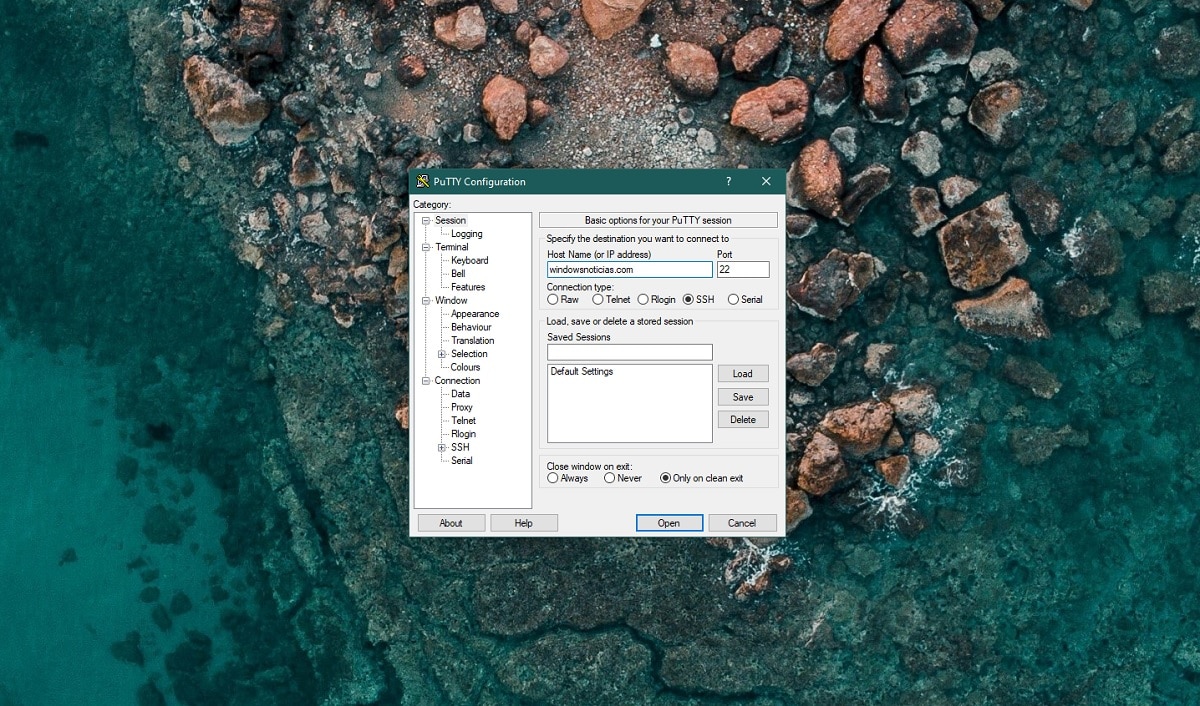

Связанная статья:
PuTTY, самый легкий SSH-клиент для Windows
В этом случае в разделе Имя хоста Тебе придется введите домен или IP-адрес (локальный или общедоступный) компьютера, к которому вы хотите подключиться, и редактировать порт в случае необходимости (на большинстве компьютеров Linux по умолчанию обычно 22). Вам останется только выберите опцию SSH в типе соединения и нажмите Открыть начать пользоваться вашим оборудованием удаленно через SSH, где вам, вероятно, придется войти в систему, используя свое имя пользователя и пароль, чтобы начать работу.